Cómo Iniciar Sesión Como Administrador En Windows: Pasos Simples!
Microsoft, con el fin de mejorar la interacción con el usuario y evitar la creación de múltiples archivos, configuraciones y ajustes por parte de diferentes personas que acceden al mismo equipo, decidió que lo mejor era ofrecer la posibilidad de crear múltiples perfiles para ofrecer una experiencia única a los usuarios, todos en el mismo Pc. En esta ocasión te diremos cómo iniciar sesión como administrador en Windows.
El sistema de perfiles de usuario es una funcionalidad que forma parte de los sistemas operativos Windows desde hace ya un tiempo atrás. Pero detrás de todas estas cuentas, siempre hay una que es superior en cuanto a permisos y capacidades. El perfil de administrador te permite configurar todos los demás perfiles de tu computadora, instalar y hasta desinstalar cualquier libremente Software, actualizar y por supuesto configurar todo el sistema operativo.
¿Cómo iniciar sesión como administrador en Windows?
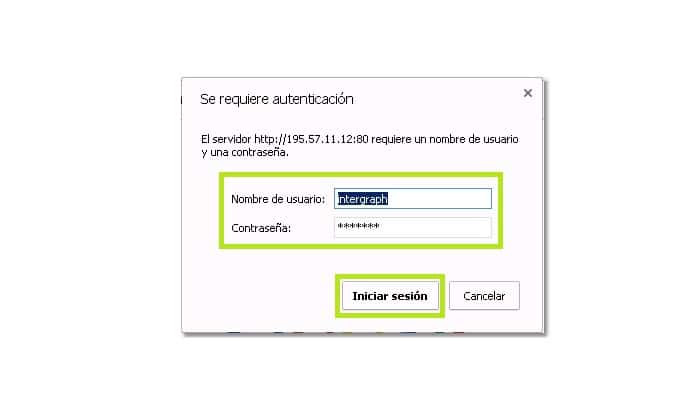
Bien, si necesitas saber cómo iniciar sesión como administrador en tu sistema operativo Windows, aquí te daremos la guía más completa para que puedas hacerlo. Aquí Te explicamos todos los pasos que necesitas seguir para no sólo entrar como administrador, sino para que dejes de estar oculto en cualquiera de los sistemas y versiones que esta empresa ha manejado en los últimos años.
1- En Windows 10
En Windows 10, igualmente debes activar el perfil de administrador, ya que está oculto por defecto. Te vamos a explicar los pasos que debes que seguir para que aparezca con el resto, para que le asignes una nueva clave de acceso y por supuesto.
Bien para iniciar sesión como administrador y lograr entrar con esta cuenta antes oculta haz estos pasos:
- En Windows 10, haz clic en el botón Inicio (abajo a la izquierda) y escribe "cmd" en la barra de búsqueda.
- Haz clic con el botón derecho del ratón en el resultado de "Símbolo del sistema" que te sale y seguidamente selecciona "Ejecutar como administrador" en el menú desplegable que aparece, y haz clic en "Sí" para continuar.
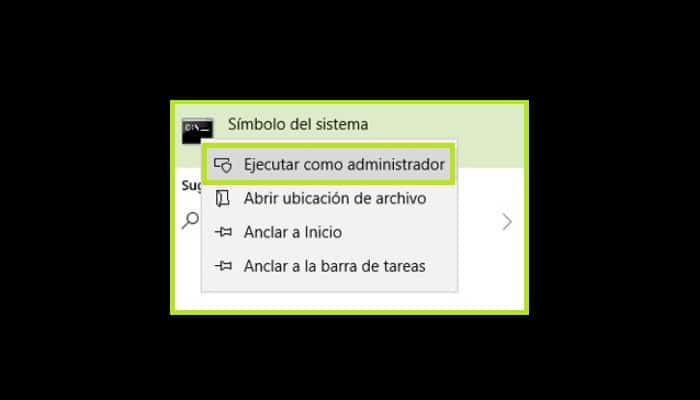
- Bien, en la consola de comandos, debes escribir sin comillas: " net user Administrador /active:yes ". Esto activará el perfil de administrador.
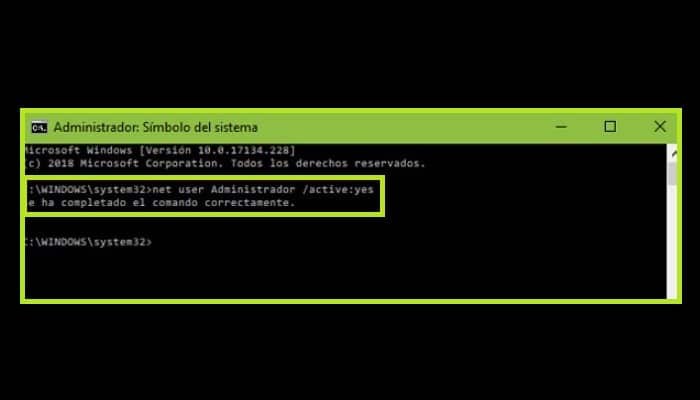
- Salte de esta ventana y presiona la combinación de Windows más R en tu teclado.
- Escribe "netplwiz" en el campo que sale luego.

- Marca el usuario "Administrador" y a continuación haz clic en "Restablecer contraseña...". En caso de que esta opción no se pueda seleccionar, debes marcar la opción de arriba que dice: "Los usuarios deben introducir su nombre y contraseña para poder utilizar el equipo".
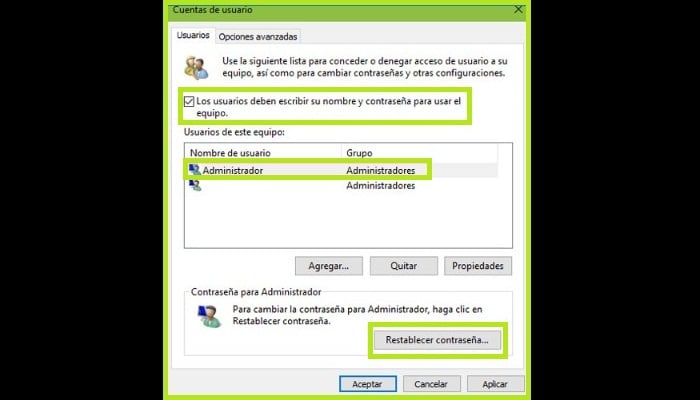
- Ahora debes elegir la contraseña que deseas para tal usuario y aceptar.
- Reinicia tu computadora y vas a poder entrar a este nuevo perfil de administrador con la contraseña establecida. Ahora puedes entrar cuando lo desees.
2- En Windows 8
Bien, en Windows 8 igualmente es necesario que tengas activada la cuenta de administrador, ya que está desactivada por defecto con el objetivo evitar que el usuario ejecute involuntariamente una acción que ponga en peligro el ordenador. Es por ello que vamos a explicarte ahora cómo activarlo y luego cómo entrar con este perfil. Sigue estos pasos que te dejamos en seguida:
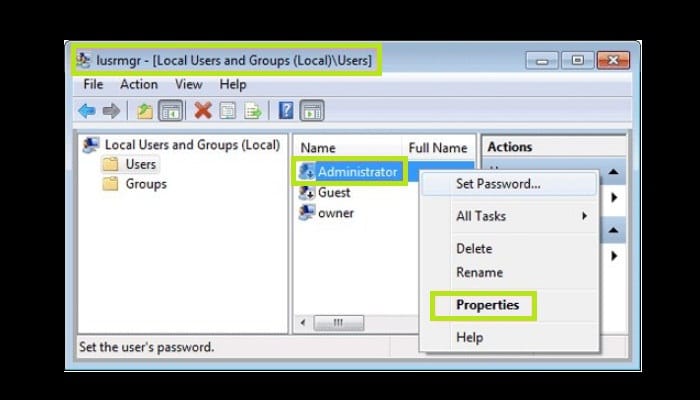
- Presiona el botón de Inicio o el botón de Windows en tu teclado y luego haz clic en Ejecutar.
- Estando ya dentro, debes escribir lo siguiente: "msc" (sin comillas). A continuación debes presionar la tecla Enter.
- En la ventana que luego se te muestra, ve a la opción "Usuarios" y haz clic sobre la opción.
- Ahora dirígete al lado derecho y selecciona "Administrador". Cuando se abra el menú, haz clic en "Propiedades" y seguidamente desmarca "Cuenta desactivada".
- Una vez hecho esto, reinicia el ordenador y nuevamente vuelve a entrar en Windows.
- Antes de entrar al sistema operativo, ve que en la pantalla de usuario hay una cuenta de administrador. Haz clic sobre el mismo para iniciar la sesión como tal.
Lee también: Pasos Para Restaurar Windows 10 Desde Una USB Sin Perder Archivos
3- En Windows 7
También puedes utilizar el modo seguro de Windows 7 para lograr entrar con privilegios de administrador; aunque aquí vamos a explicarte lo que hay debes hacer para desbloquearlo desde la consola de comandos y lograr entrar a por medio de este perfil con privilegios:

- Ya estando en tu Pc con sistema de Windows 7, haz clic en el botón "Inicio" y escribe "cmd" en el cuadro de búsqueda de programas.
- Entre los resultados, vas a ver uno con el nombre "Símbolo de sistema". Haz clic con el botón derecho y selecciona "Ejecutar como administrador" en la lista desplegable.
- Ahora, en de esta interfaz de texto, tienes escribir lo siguiente * sin comillas: " net user administrator/active:yes ". A continuación, pulsa la tecla Enter.
- Reinicia tu ordenador y cuando accedas a la pantalla de bienvenida de Windows 7, vas a ver el perfil de Administrador entre los disponibles. Solamente tienes que hacer clic en el mismo y ya estarás conectado con los permisos especiales de tal usuario con credenciales.
4- En Windows XP
Aquí te dejamos todos los procedimientos que debes seguir en Windows XP, 7, 8 y 10, los distintos sistemas que Microsoft ha lanzado en las últimos años. Y la cosa es que cada uno tiene un método distinto para hacer esta activación del perfil y luego conectarse por medio del mismo. Como vas a notar, no es muy complicado, aunque requiere tareas muy específicas.
Lo primero que debes saber es que si solamente existe un usuario creado en Windows XP, seguramente será el administrador del sistema. Si deseas asegurarte de que estar conectado como tal en esta versión de Windows como administrador, sigue los pasos que te sugerimos aquí:
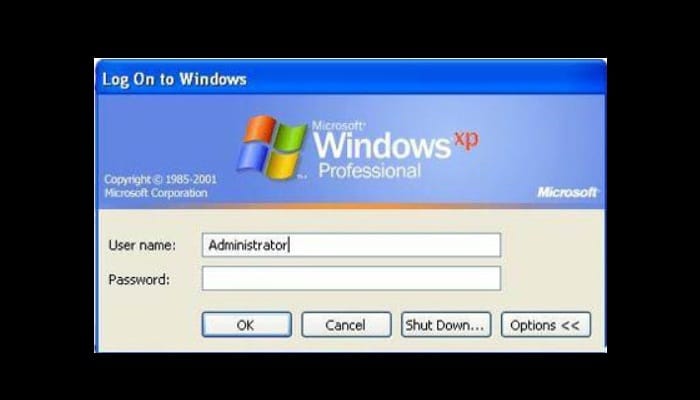
- Enciende tu ordenador y entra en el modo seguro de Windows XP. Para ello debes mantener pulsada la tecla F8 nada más encenderlo y seleccionar la opción "Modo seguro" cuando se le permita seleccionar.
- Al arrancar el sistema operativo, vas a ver un usuario normal en la pantalla de bienvenida junto con otro usuario llamado "Administrador". Haz clic en justo allí y ya estarás dentro como administrador.
Si deseas comprobar si tu perfil posee los derechos de administrador, haz lo siguiente:
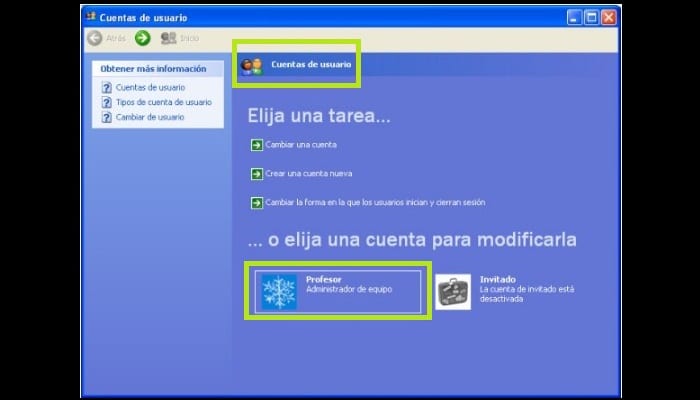
- En un inicio normal de Windows XP, dirígete al "Panel de control".
- Allí, debes hacer clic en "Cuentas de usuario".
- En la cuenta, busca cualquier indicación en la descripción de que eres un administrador en el equipo. Si aparece, entonces su perfil es parte de la administración del sistema.

Deja una respuesta